如何在 iPhone、iPad 和 Mac 上安排 FaceTime 通話

曾經想提前安排一次重要的 FaceTime 通話嗎?利用這個內置的解決方法。
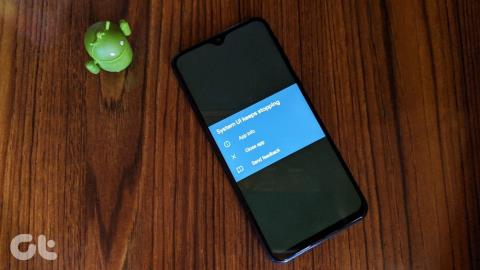
“不幸的是,系統用戶界面已停止。” 該錯誤是否使您的Android手機生活陷入困境?許多 Android 手機和平板電腦用戶,尤其是三星、LG 和摩托羅拉的設備用戶,都遇到了同樣的問題。在這篇文章中,我們將為您提供八種解決方案來解決您手機上的系統 UI 已停止問題。
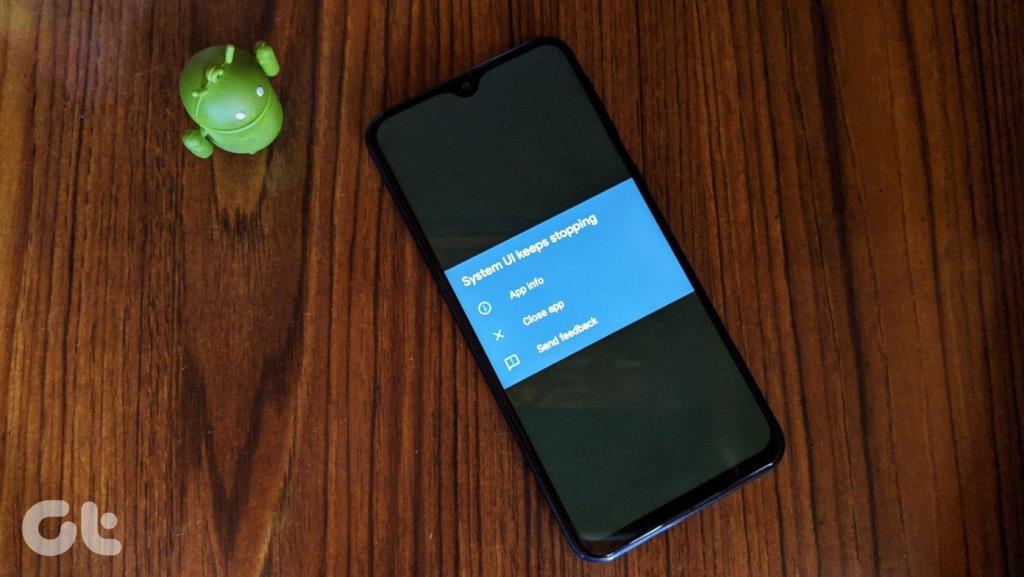
如果系統 UI 已停止錯誤重複出現,它會變得非常煩人。它妨礙了智能手機的正常運行,並擾亂了整體體驗。幸運的是,可以通過更新一些重要的應用程序並更改開發人員選項中的設置來輕鬆解決此問題。
讓我們看看在 Android 手機和平板電腦上修復系統 UI 已停止錯誤的各種方法。
1.重啟手機
重新啟動手機的簡單行為可以證明對任何問題都有好處。那麼為什麼不試一試呢?在嘗試其他解決方案之前,請重新啟動手機。希望系統 UI 已停止錯誤將不再出現。
2.刪除小部件
該解決方案可能聽起來很愚蠢,但一些Android 用戶建議從主屏幕中刪除小部件有助於解決系統 UI 問題。我估計它可能是一些不兼容的小部件。因此,請查看您的主屏幕並刪除 Google 搜索、Spotify 等小部件。刪除它們後,重新啟動您的手機。如果問題得到解決,您可以將小部件重新添加到屏幕上。
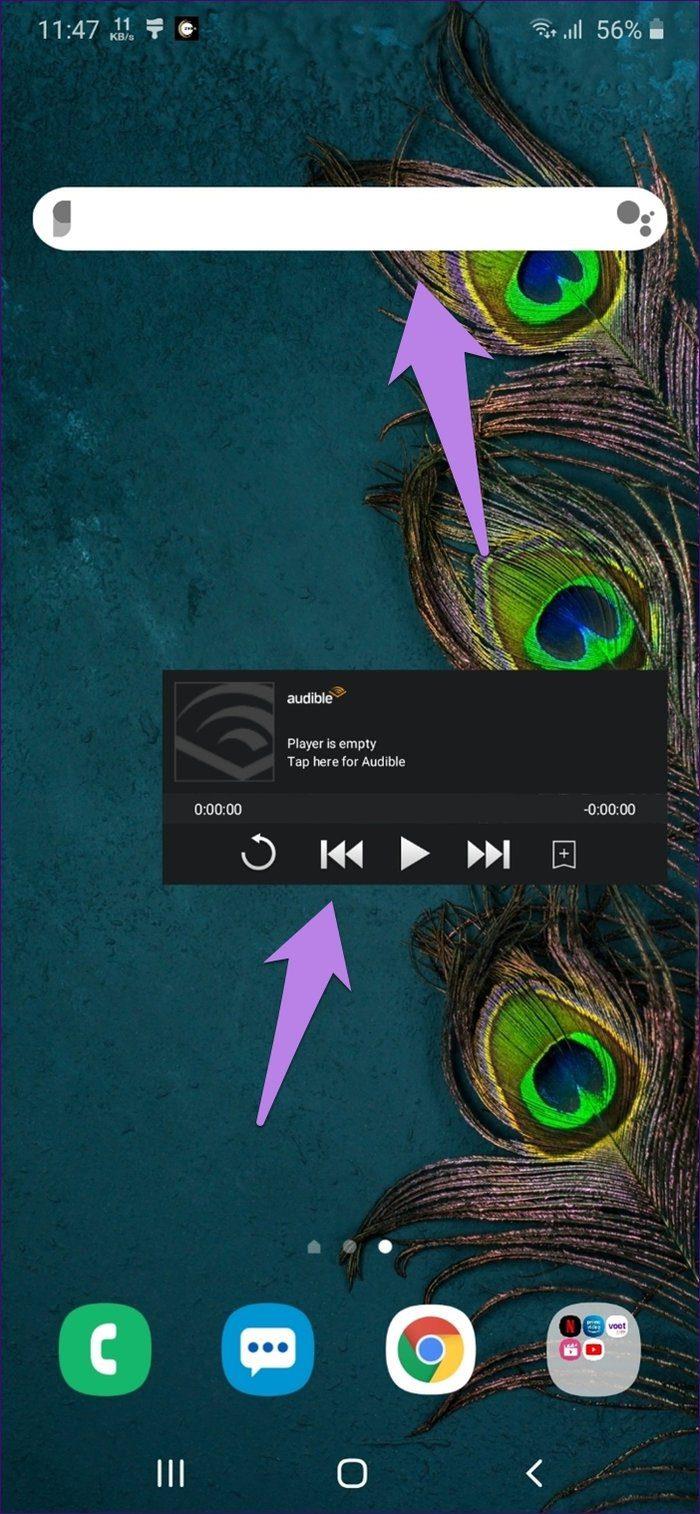
3.卸載更新
卸載 Google 應用程序的更新也幫助了許多用戶。由於它是預裝的應用程序,因此無法從手機中完全刪除。您只能將應用程序恢復到出廠版本,這足以解決問題。
有兩種方法可以卸載 Google 應用的更新。
方法 1:從 Play 商店卸載 Google 應用
啟動 Google Play 商店並蒐索 Google 應用。點擊谷歌應用程序。然後點擊卸載。
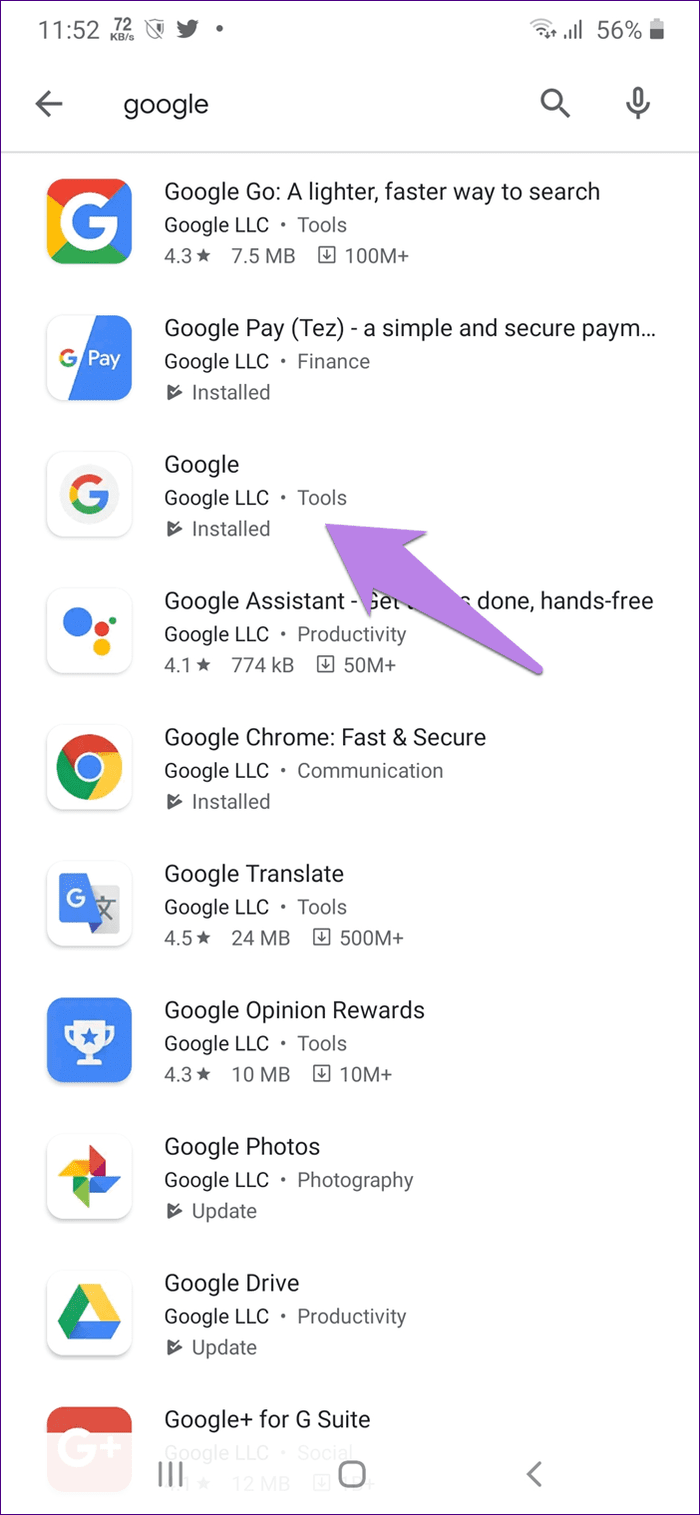
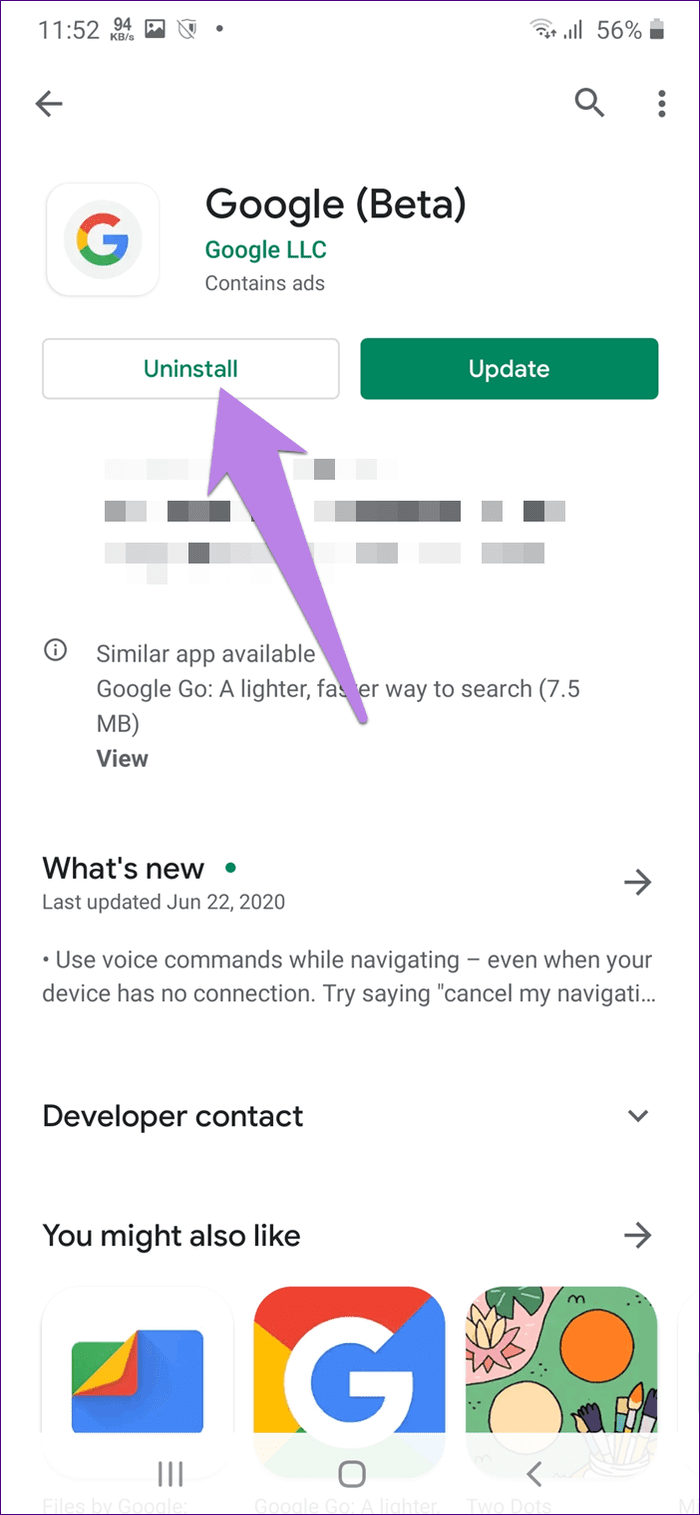
方法 2:從設置中卸載 Google 應用
第 1 步:轉到設置,然後是應用程序或應用程序和通知。
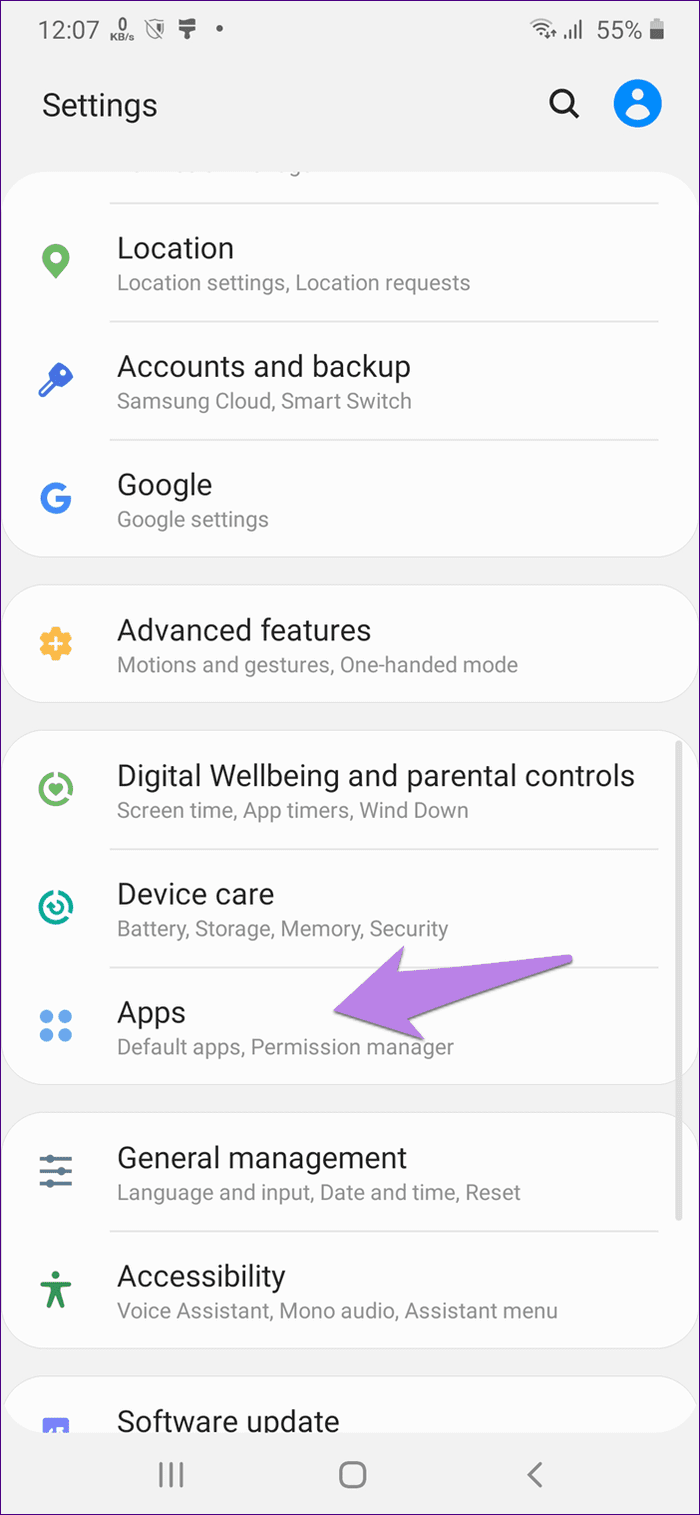
第2步:點擊谷歌。
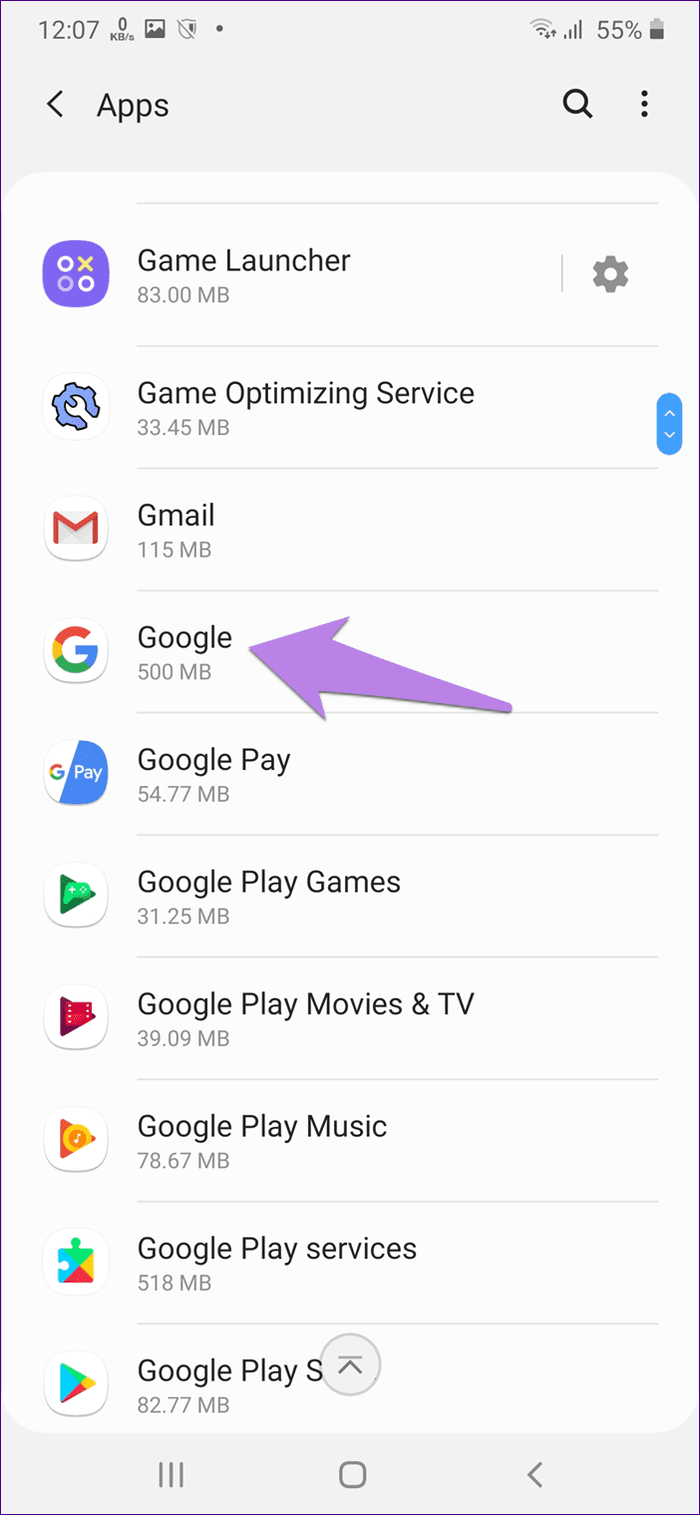
第 3 步:點擊頂部的三點圖標,然後選擇卸載更新。
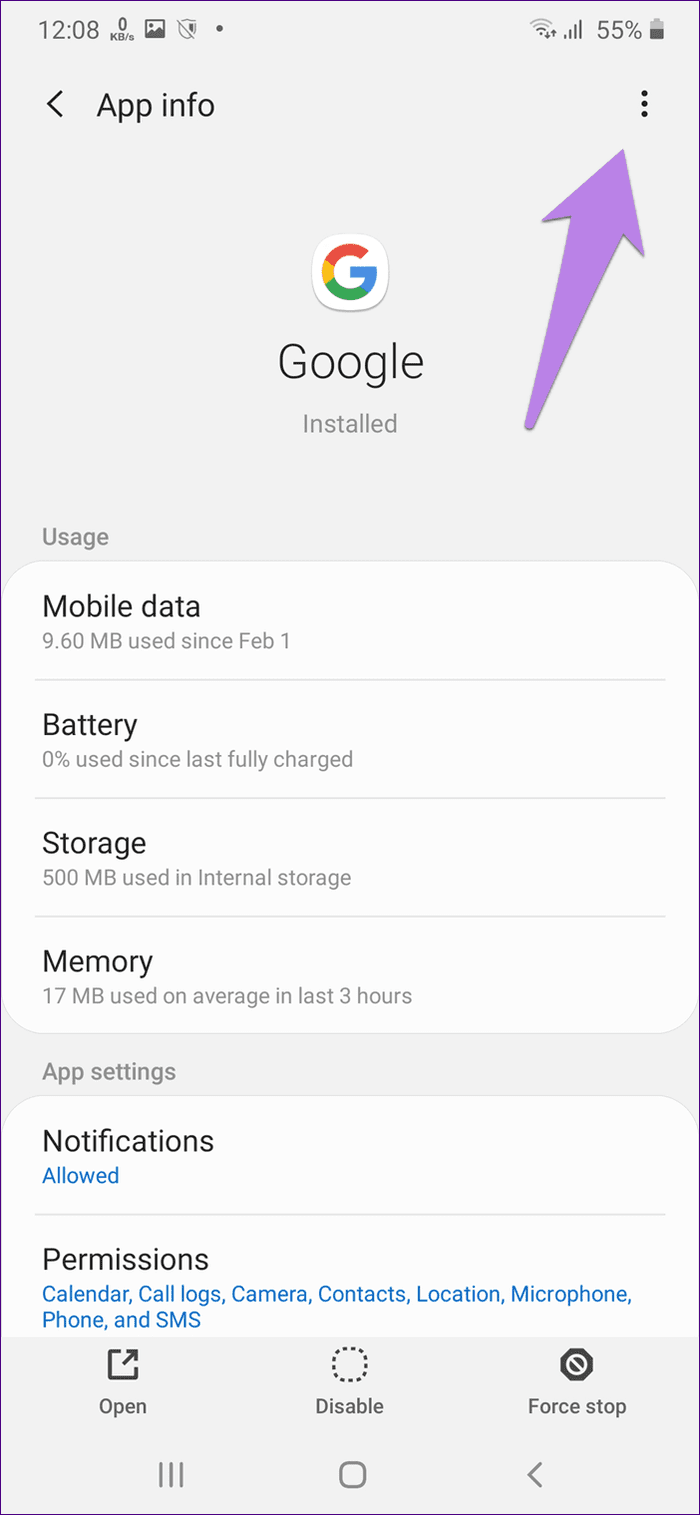
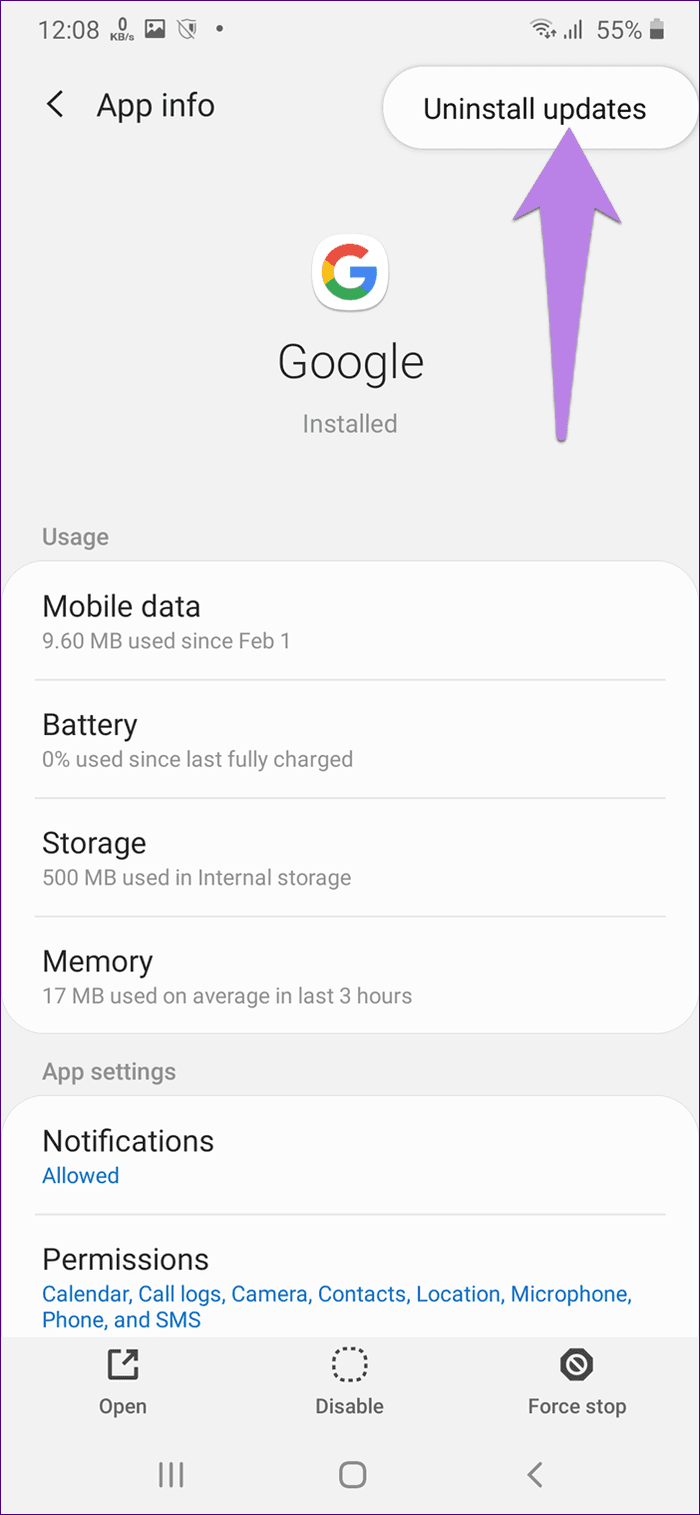
第四步:重啟手機。
4. 更新應用
您應該更新您的應用程序。雖然 Google Play 服務和 Play 商店等系統應用程序會在後台自動更新,但有時它們的更新會出現問題。當前更新有錯誤或更新失敗,從而導致系統 UI 失敗等問題。要修復它,您需要手動更新 Google Play 商店和Play 服務。如果您在更新 Play 服務時遇到任何問題,請了解如何解決。您還應該從 Play 商店更新 Google 應用程序。
5.清除緩存
接下來,您需要清除谷歌、系統 UI、Play 商店和 Play 服務等少數應用程序的緩存和數據,清除緩存不會刪除您的任何個人文件或數據。另一方面,清除數據將刪除這些應用程序的應用程序設置並將它們恢復到出廠版本。您的應用程序不會被卸載。
要清除緩存和數據,請執行以下步驟:
第 1 步:打開設置並轉到應用程序或應用程序和通知或系統應用程序。
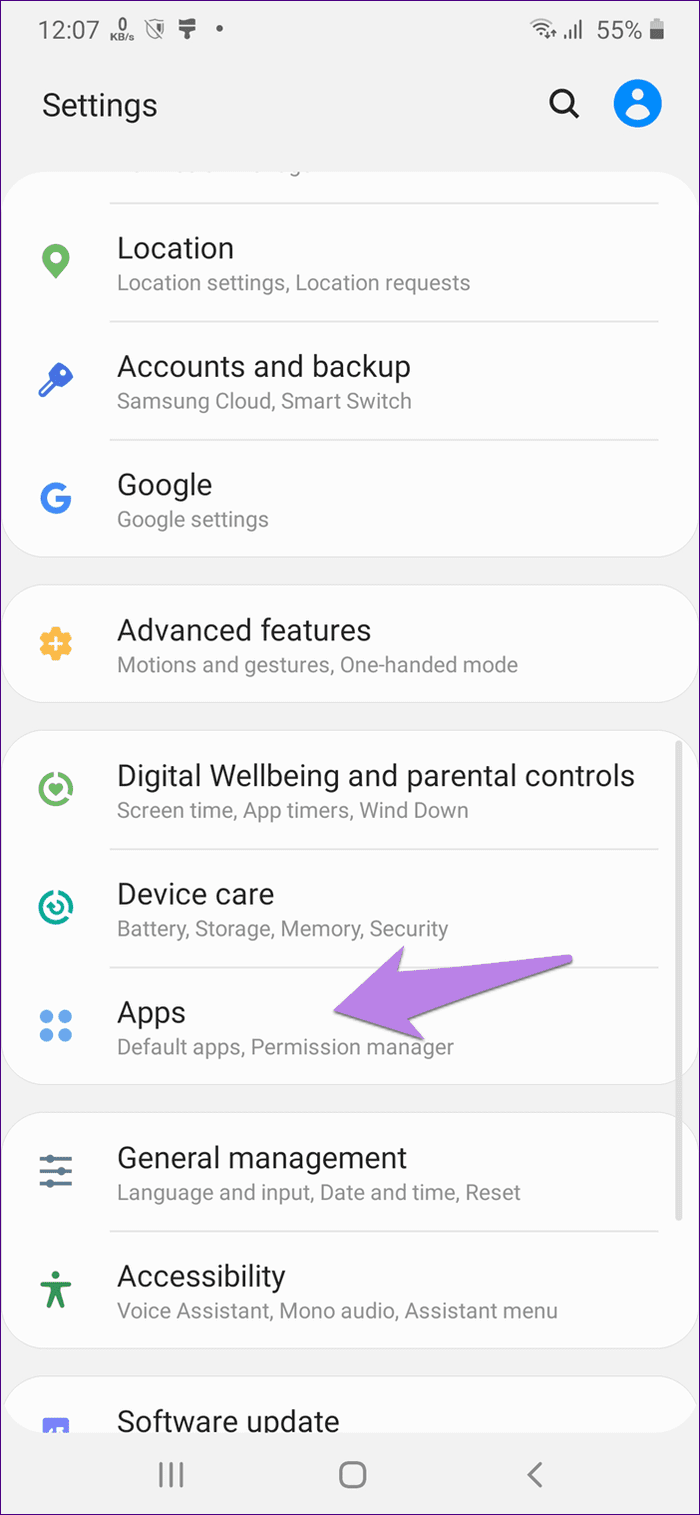
第 2 步:點擊頂部的三點圖標,然後選擇顯示系統應用程序。如果您沒有看到三點圖標,請轉到所有應用程序。然後點擊三點圖標。
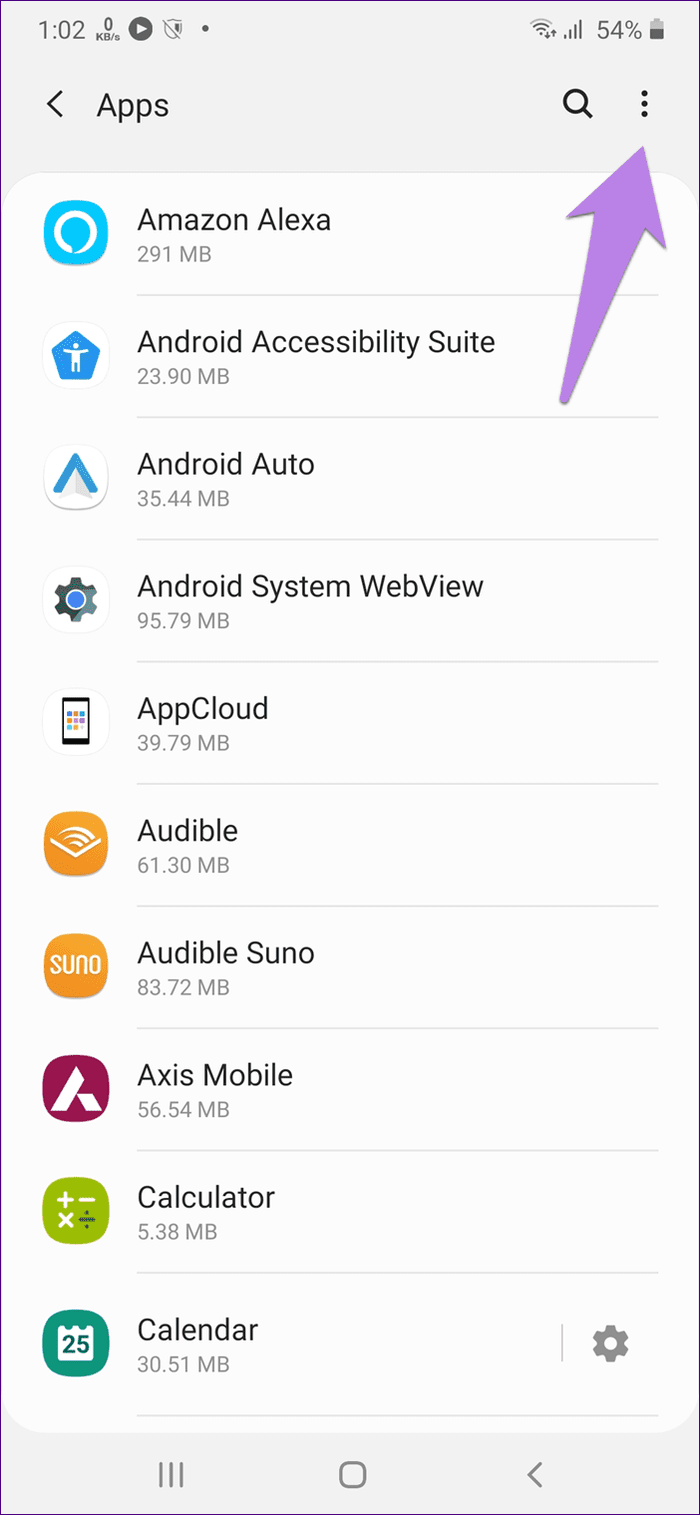
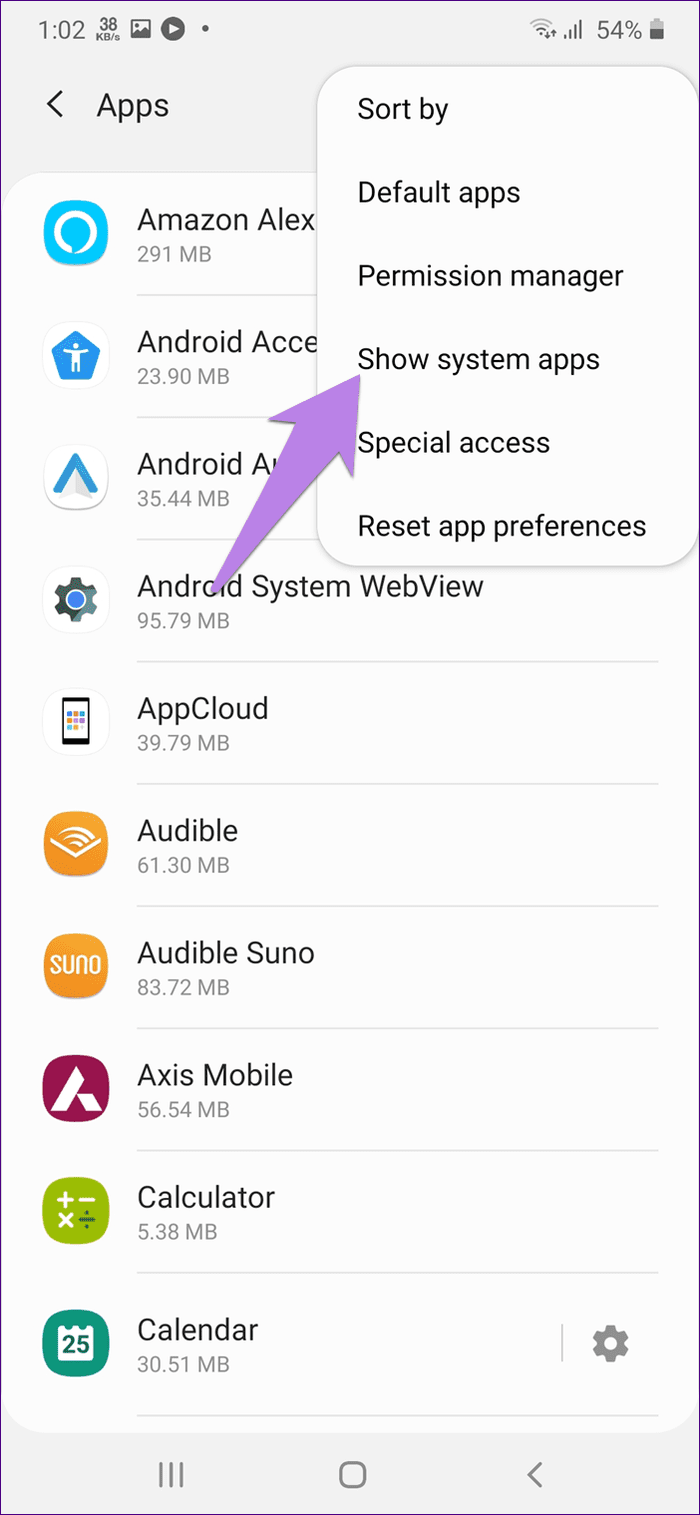
第 3 步:現在,在系統應用下,查找系統 UI。點擊它。
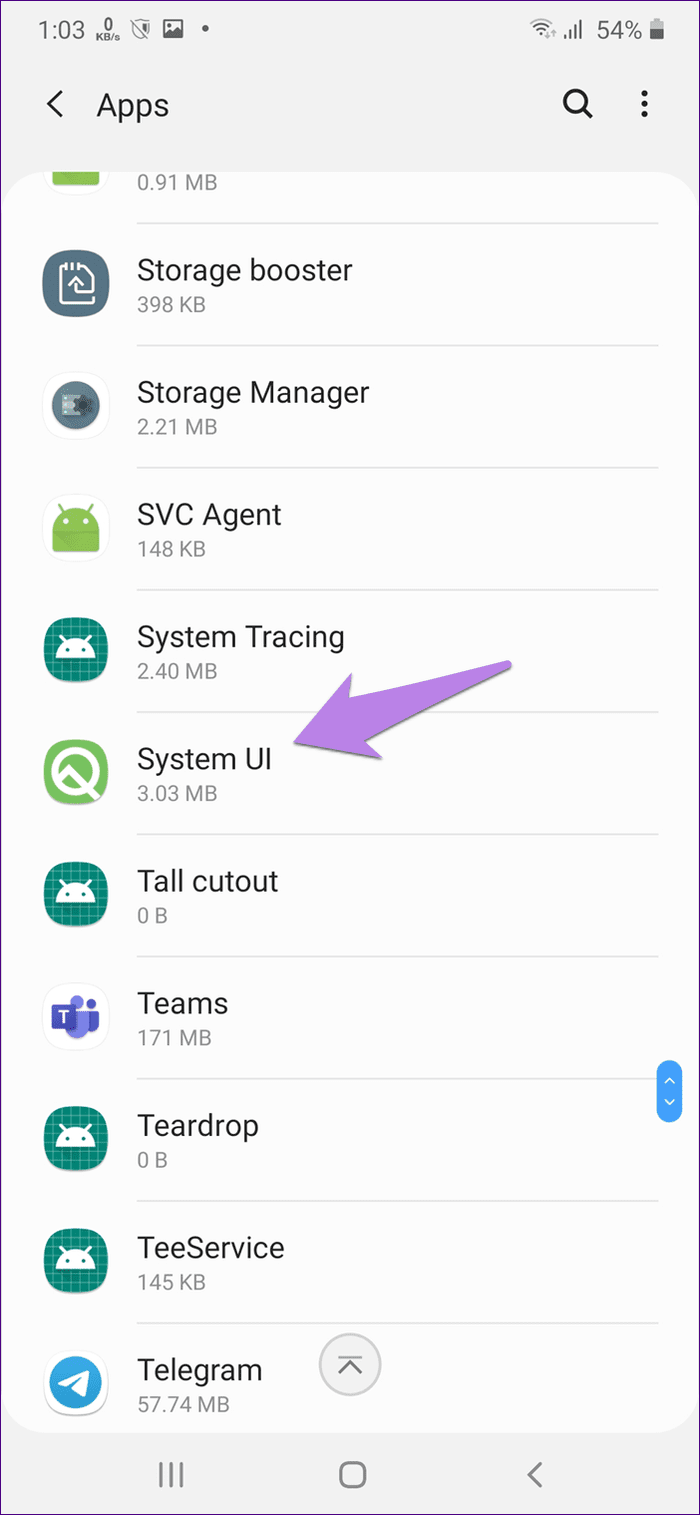
第 4 步:點擊存儲,然後點擊清除緩存。重啟手機。如果問題仍然存在,請根據手機上可用的選項點擊清除數據或清除存儲。
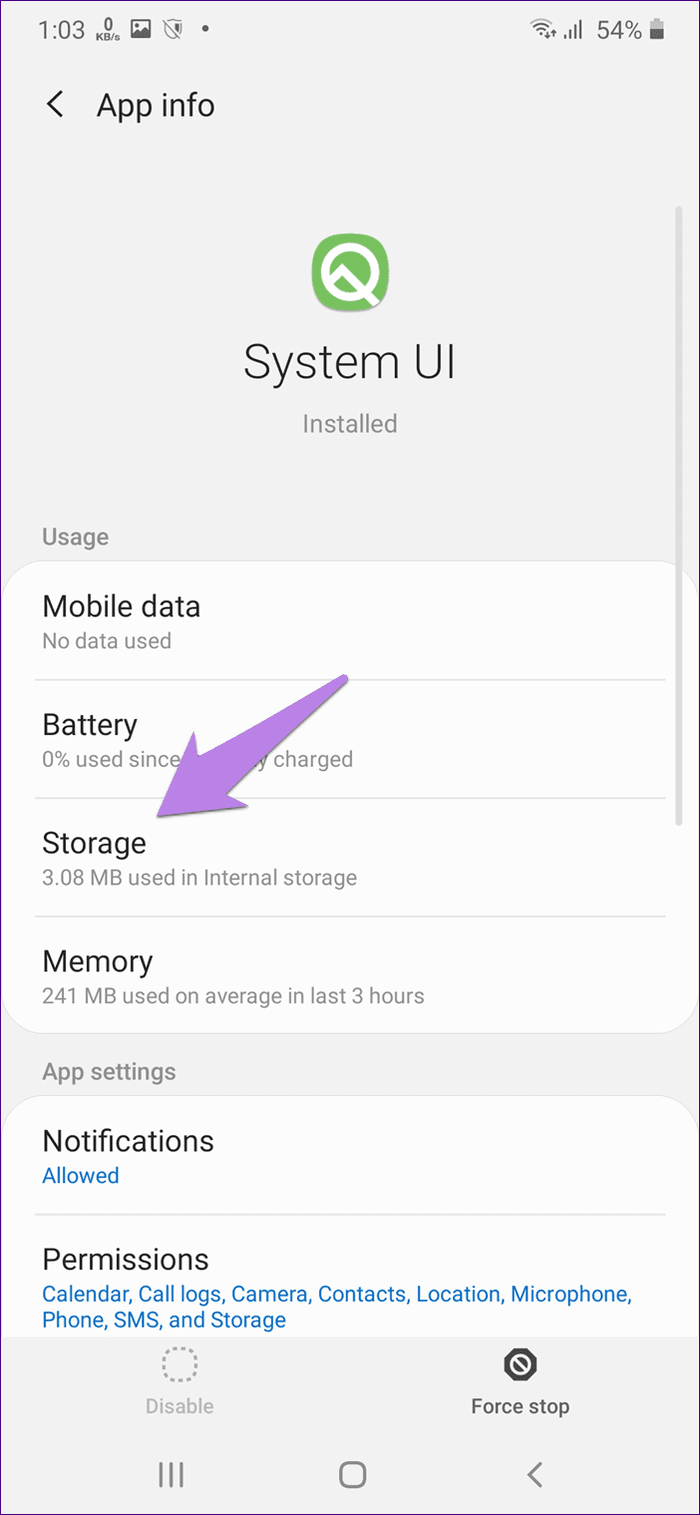
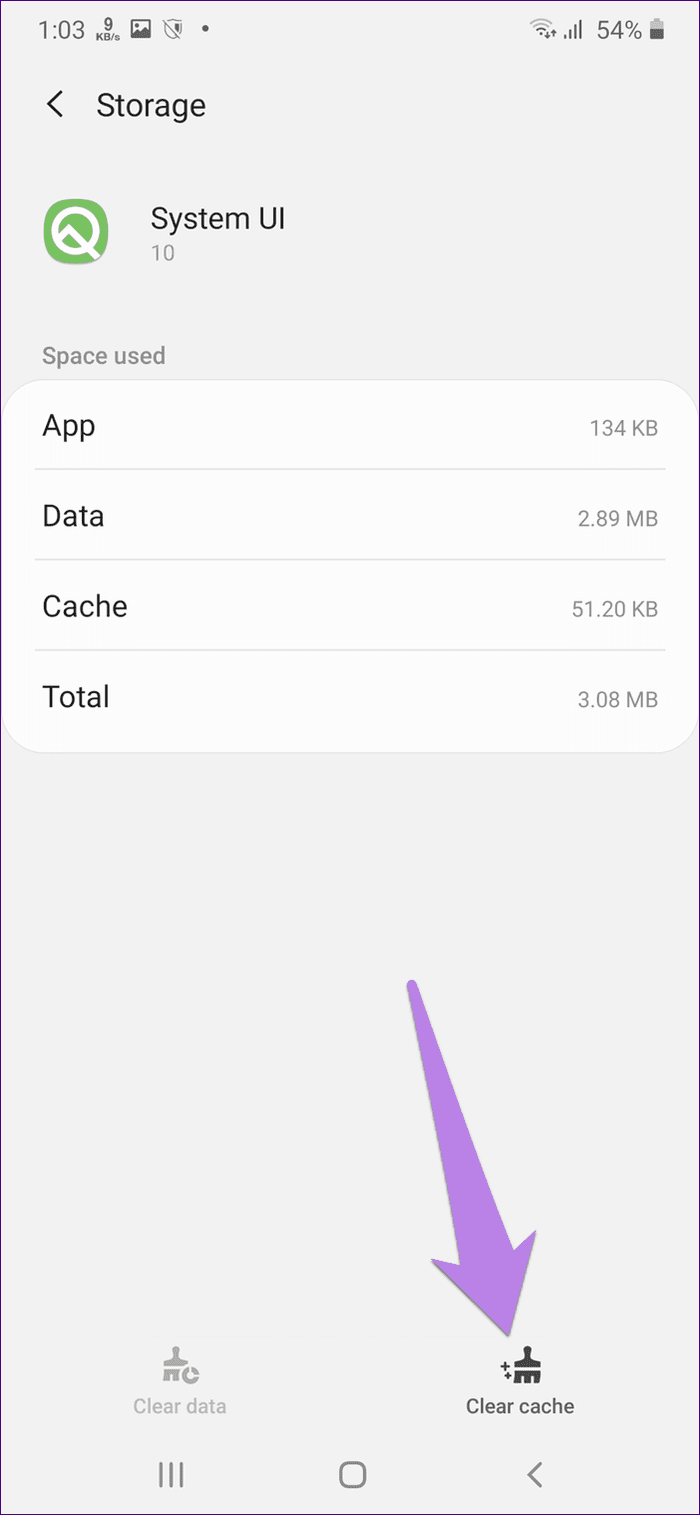
第 5 步:對 Google 應用、Google Play 商店和 Google Play 服務重複上述步驟。
6.更改後台進程限制
僅當您在手機上啟用了開發人員選項時,才應繼續執行此步驟。如果沒有,那麼先這樣做。然後,這就是你需要做的。
第 1 步:啟動設置並轉到開發人員選項。在某些手機上,您可能會在“設置”>“系統”中找到它。
第2步:向下滾動並點擊後台進程限制選項。
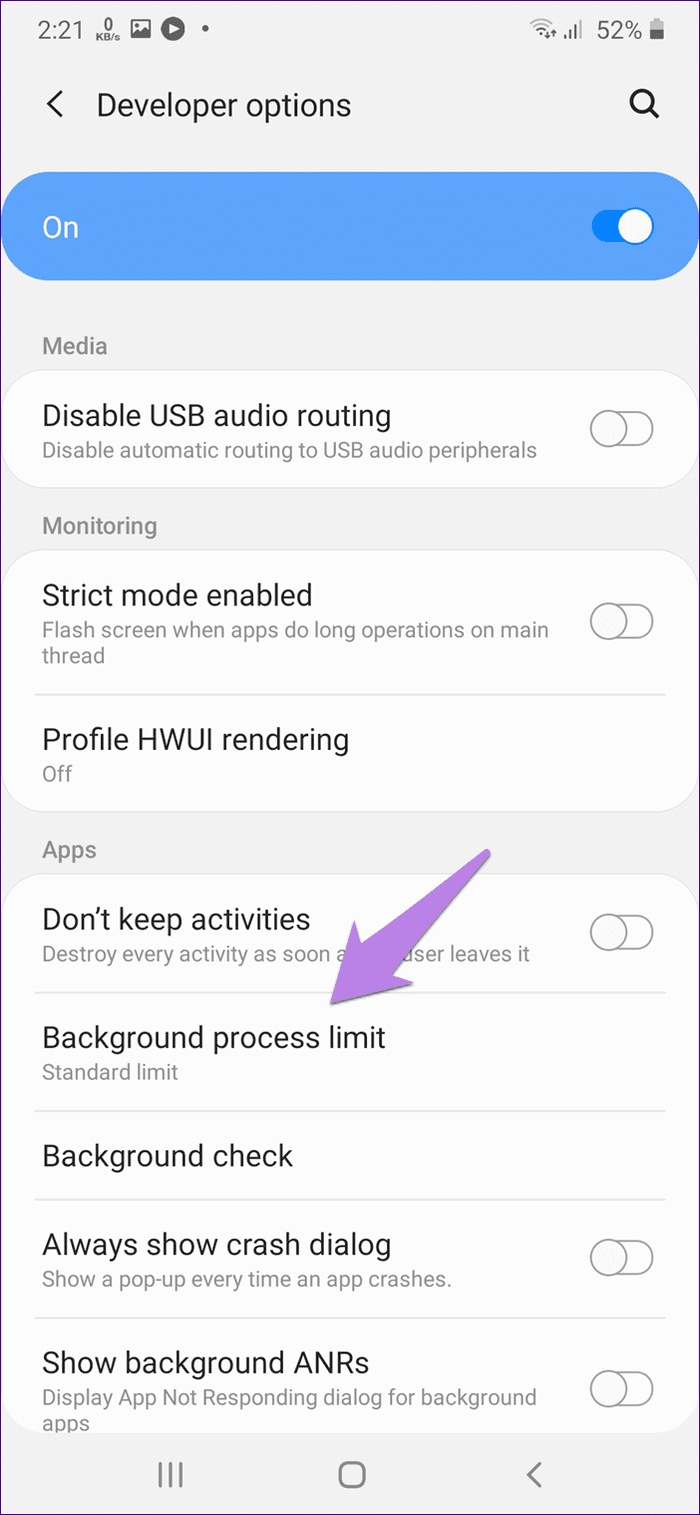
第 3 步:選擇標準限制。重啟手機。看看問題是否解決。如果您仍然看到錯誤,請更改該值以查看適用於您手機的內容。
7. 重置應用偏好
您還應該嘗試在手機上重置應用偏好。同樣,不會影響任何個人數據或文件。但是,您的權限、數據限制、默認應用程序等設置將重置為默認值。詳細了解重置應用偏好還會影響哪些其他內容。
以下是重置應用偏好設置的步驟:
第 1 步:打開設置並轉到應用程序。
第 2 步:點擊頂部的三點圖標,然後選擇重置應用偏好。在下一個屏幕上確認。
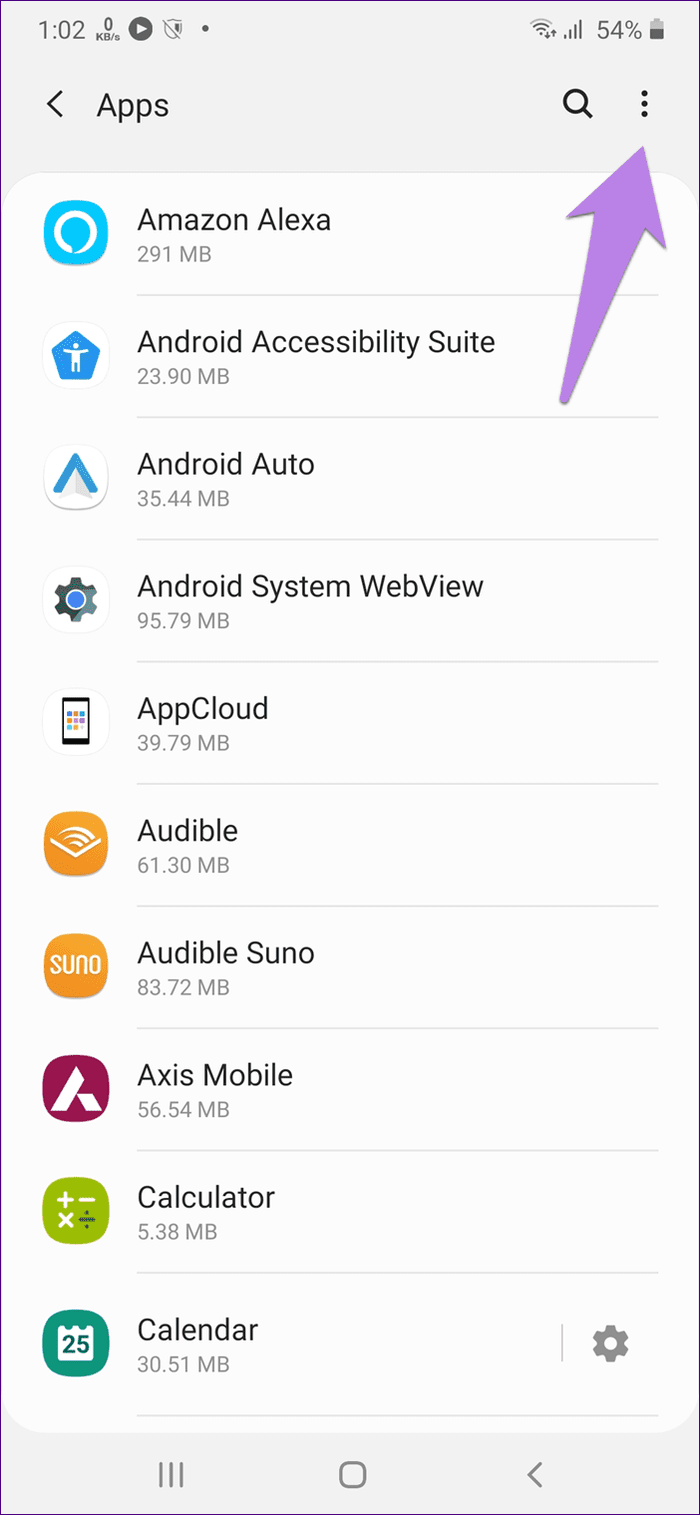
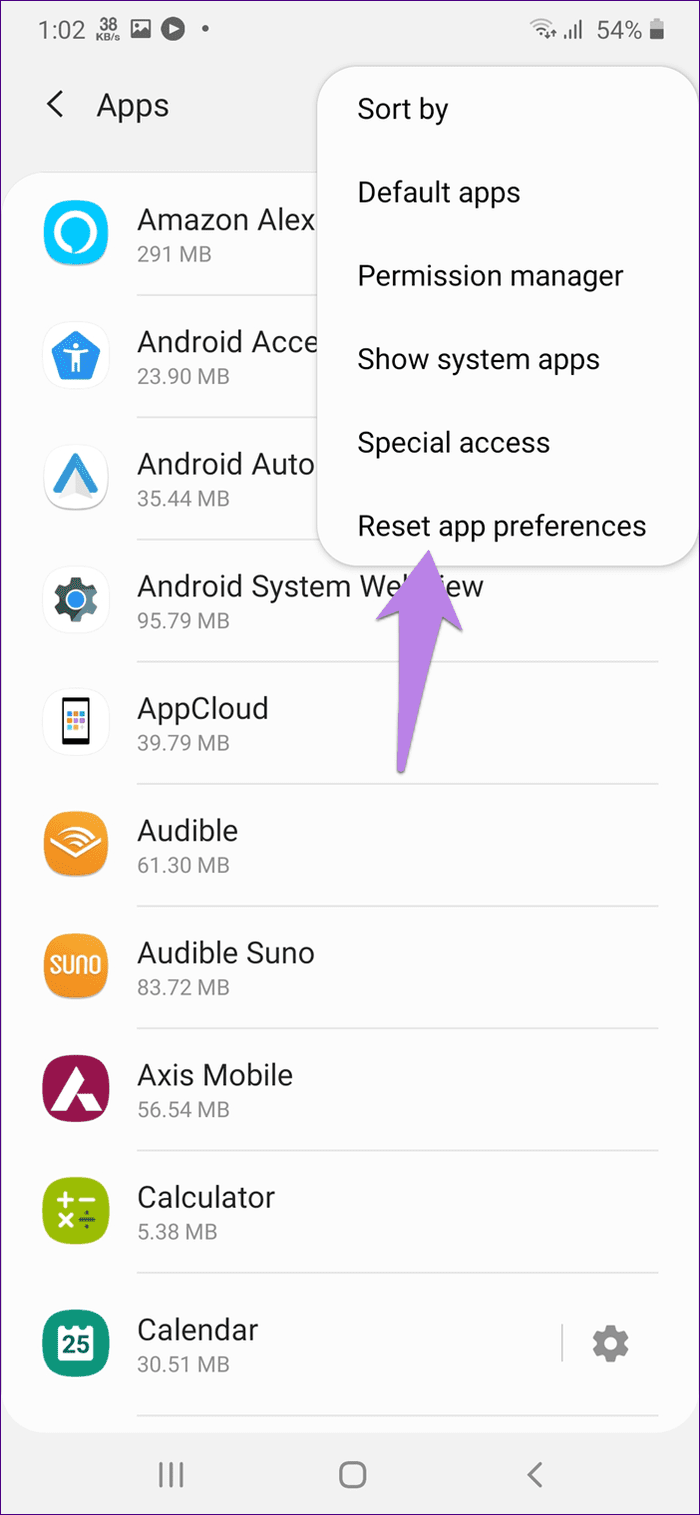
8.更新手機軟件
有時,由於兼容性問題,手機軟件也可能對此類錯誤負責。要修復它,您應該檢查您的手機是否有可用的更新。為此,請轉到設置 > 系統(或關於)> 系統更新。
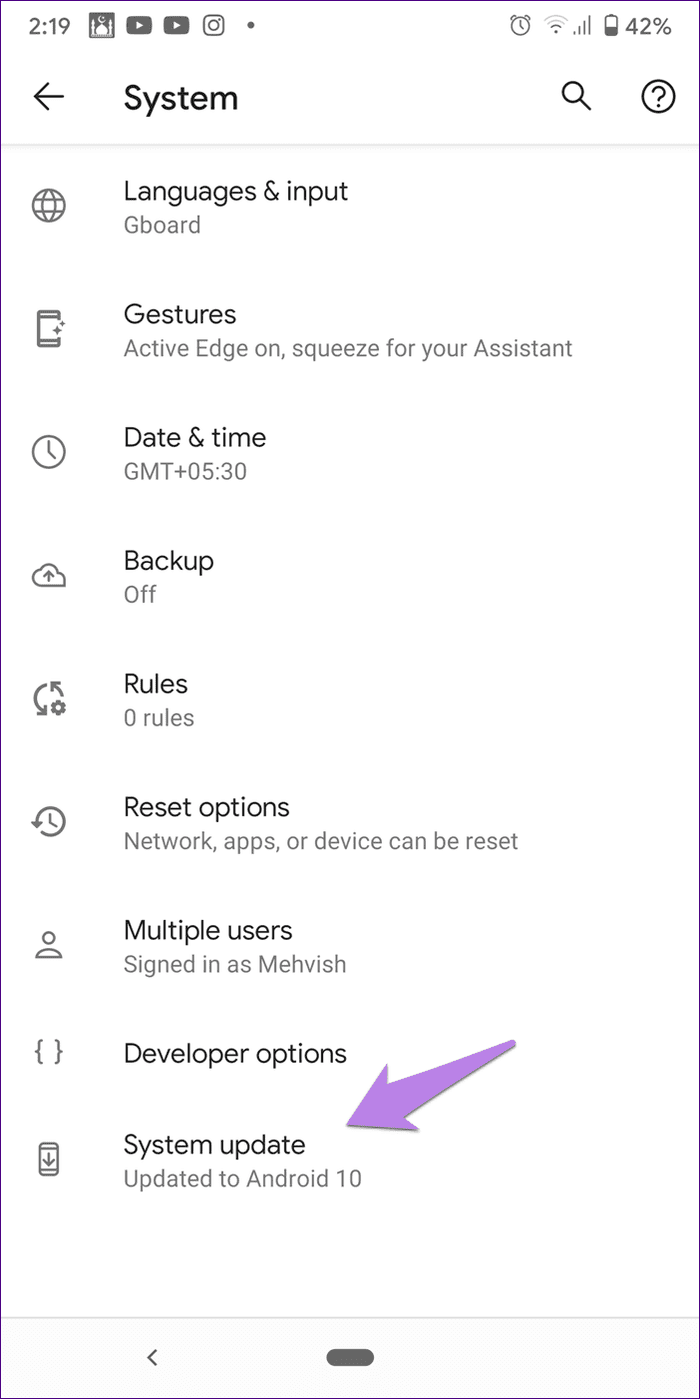
解決問題
沒有人會希望這樣的錯誤突然出現在他們的手機或平板電腦上。我們希望您能夠通過上述修復解決系統 UI 無法正常工作的問題。其他解決方案可能會修復它。如果您知道其他方法,請在下面的評論中告訴我們。
接下來:您喜歡在 Android 手機上使用手勢嗎?從下一個鏈接查看您現在可能知道的這 5 個很酷的手勢。
曾經想提前安排一次重要的 FaceTime 通話嗎?利用這個內置的解決方法。
從電影壁紙到車禍檢測,您的 Pixel 手機在 6 月更新中獲得了一系列方便的新功能
想在三星 Galaxy Tablet S8/S7 上撥打電話嗎?以下是在三星 Galaxy Tab S8/S7 2022 上撥打電話的方法。
想在手機上下載Nothing Phone (1) 鈴聲嗎?這是下載所有Nothing Phone (1) 鈴聲的鏈接。
想在Nothing Phone (1) 上截屏嗎?在本文中,我們將討論在Nothing Phone(1)上截取屏幕截圖的所有方法。
以下是 2022 年在 iPhone 12、13、14 和更高型號上打開或關閉 5G 的方法。在最新款 iPhone 上打開 5G 網絡之前先了解一些事情
想要在 Galaxy S22 Ultra/S22 Plus 上截屏?讓我們討論一下在三星 Galaxy S22 Ultra 上截屏的方法。
在本文中,我們將討論如何在您擁有的任何手機上免費下載 476 ppi 和 470 ppi 壁紙的 iPhone 13 和 iPhone 13 Pro Max。
有多種方法可以打開或關閉 iPhone 13 上的手電筒。讓我們討論一下在 iPhone 13 中控製手電筒的方法。
你想信任 iPhone 上的應用程序嗎?在本文中,我們將討論如何信任 iPhone 上的應用程序並在您的設備上使用它。








